ノートパソコンというと黒ばかりで見飽きてきたのですが、最近はカラフルなものから真っ白なものまで、おしゃれ方面にも気を使ったノートパソコンが増えてきました。
今回、メーカー様よりベーシックブック14をご提供いただいたのですが、こちらは全面ホワイトで天板にロゴもない珍しいノートPCです。
通常はロゴが刻印されていて外で使った際などの宣伝に間接的に使われたりす るのですが、そのロゴもなく至ってシンプル、ベーシックなノートパソコンになっています。
今回も率直な感想をレビューします。
動画版を用意しました。移動中にお聞きください♪
【実機】ベーシックブック(BASICBOOK)を開封
まずはBASICBOOK14を開封していきます。
こちらがBASICBOOK14パッケージ表面です。
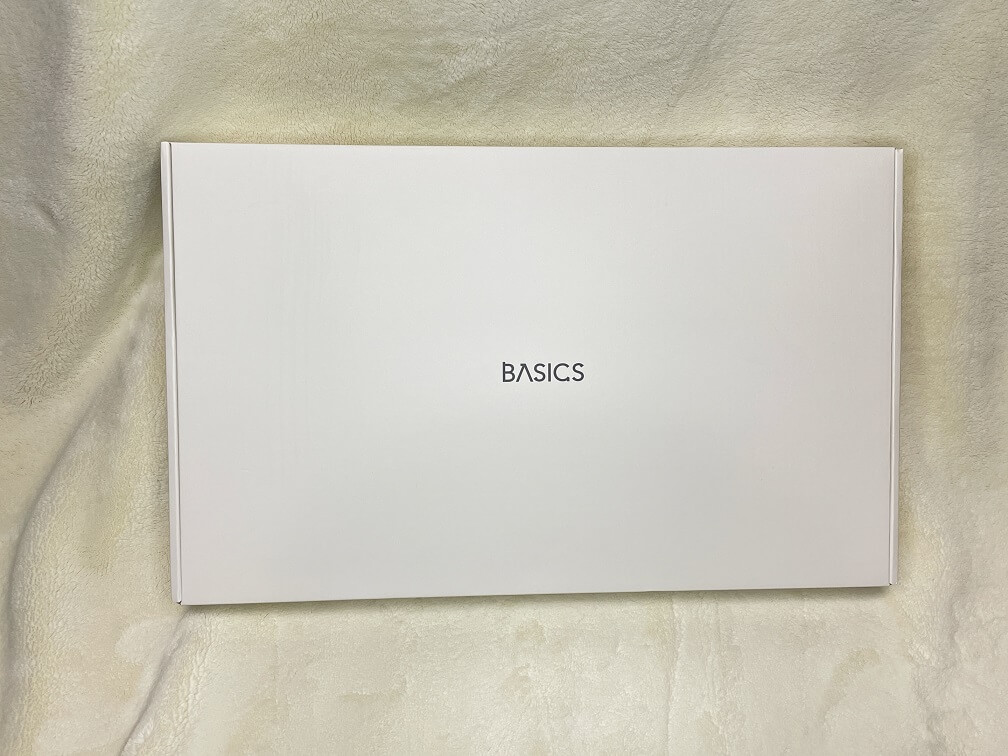
BASICというブランド名に相応しいシンプルさが特徴です。
こちらがBASICBOOK14パッケージを開封したところですね。

BASICBOOK14ノートPCの同梱物一式です。

キーボードについては後ほど詳しくお話いたします。
日本語キーボード対応のフィルムです。

こちらがBASICBOOK14ノートPC本体です。

BASICBOOK14にはロゴもなく、本当に真っ白なノートパソコンです。
そこに魅力を感じる方も多いのではないでしょうか。
こちらがBASICBOOK14ノートPCの背面です。

BASICBOOK14ノートPCの側面です。

USB端子が1、ヘッドホンジャックが1、SDカードスロットが1と控えめにも感じられます。
BASICBOOK14の反対側面の写真です。

こちらも構成は似ていて、USB端子、電源端子、HDMI端子、USBタイプC端子がついています。
USBタイプCがついているのは最近の時流に沿っていますね。
こちらがBASICBOOK14ノートPCの背面です。

14.1インチの背面にはプラグ系は一切なくスリムな印象を受けますね。
BASICBOOK14ノートPCはこんな感じ。

薄いですね♪
BASICBOOK14ノートPCの一番厚みのある場所が実測値で21mmでした。

一番薄いところが18mmでした。
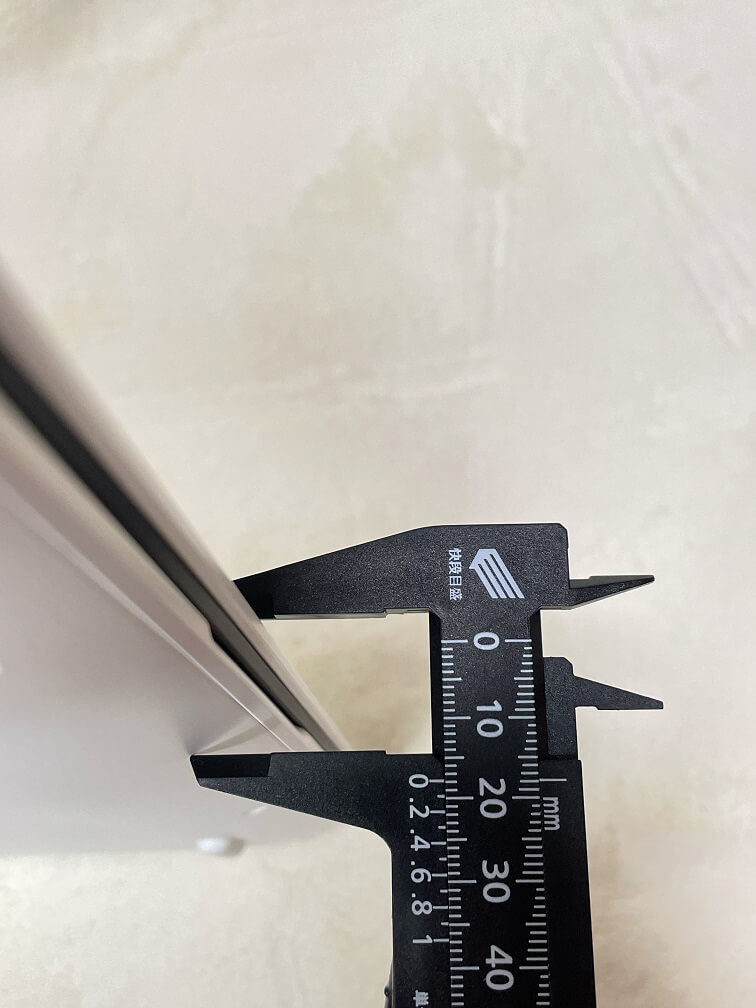
こちらがBASICBOOK14ノートPCを開いたところですね。

ちゃんと保護シートが挟まっていました。
こちらがインカメラです。
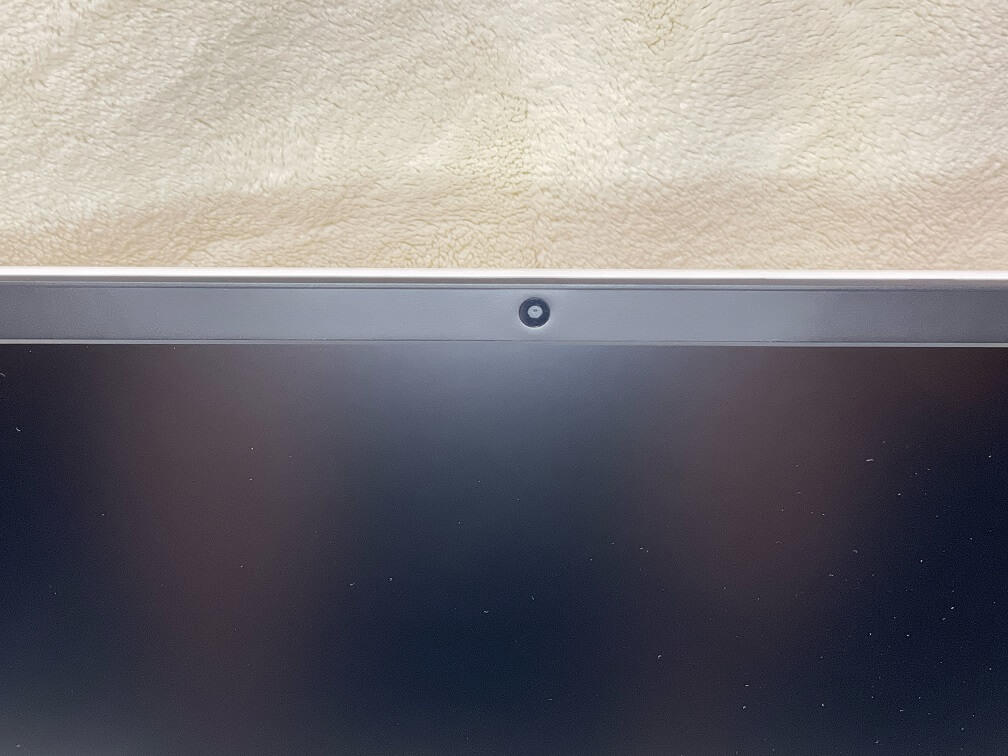
こちらがBASICBOOK14ノートPCのキーボード部分です。

タッチパッドが少し広いように感じました。
マウスがなくてもタッチパッド操作がしやすいのでありがたいですね。

タッチパッドに指を置いてみましたが、やっぱり広く感じます。

BASICBOOK14ノートPCは英語キーボードなので、「2」キーに「@」が刻印されています。

実際に「@」を打ち込むときは後述の通り、普通のキーボードのようにいつものところをタイピングすることになります。
で、それだとやっぱり打ちにくいという声が多いので、先ほど出てきた日本語キーボード仕様のシートがあるんです。

せっかく白基調なところに黒シートを乗せるのがなんだかもったいない気もします。^^;
BASICBOOK14ノートPCを開いた際の最大角度はこんな感じ。

180度フラットタイプではありません。
BASICBOOK14ノートPCを起動させたところです。

BASICBOOK14ノートPCも言語を日本語に選択できるのでご安心下さい。
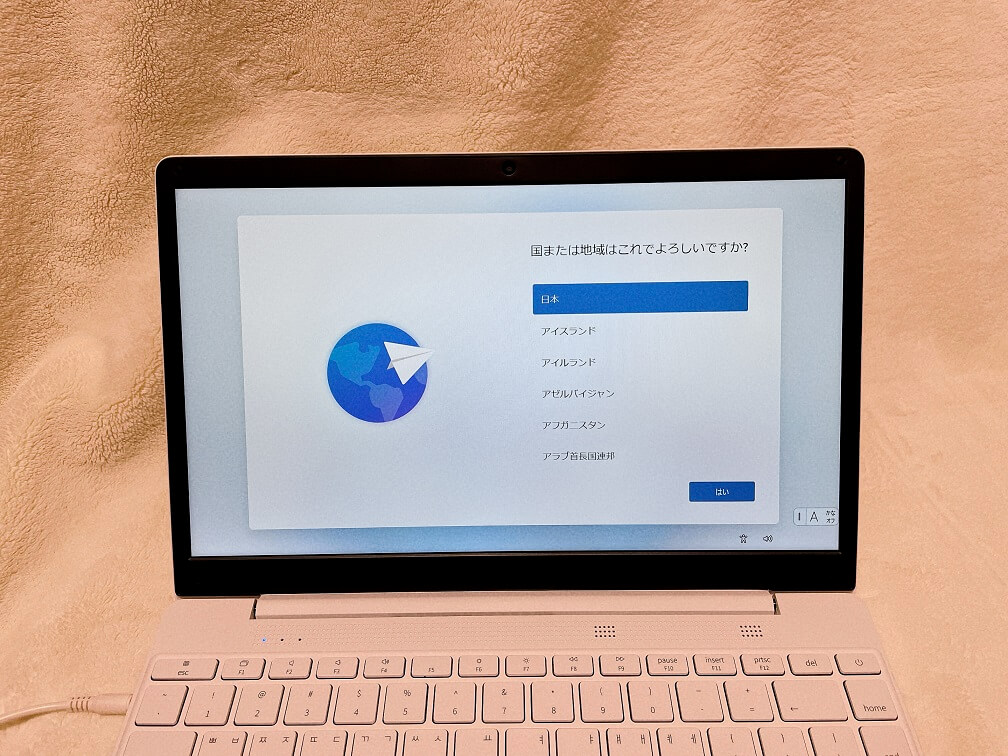
ベーシックブック(BASICBOOK)をレビュー♪
ここからはBASICBOOK14の機能や性能などをレビューしていきます。
ベーシックブック(BASICBOOK)の基本スペック
BASICBOOK14の基本スペックは以下の通りです。
CPU:Celeron N5095
メモリ:8GB
ストレージ:256GB
画質:FHD
画質がFHDあるので、動画視聴用に一台持っていても良いかもしれません。
また、Celeron N5095は後述の通り、結構コスパの良いCPUなので、Celeronと名前がついてはいるものの、今までのCeleronとは大違いですよ。
ベーシックブック(BASICBOOK)の基本的な使い方
それでは、基本スペックも分かったところでBASICBOOK14の基本的な使い方を見ていきましょう。
BASICBOOK14のスペックは、格安PCの中でも比較的標準的なスペックに仕上がっていました。
実はこの記事もBASICBOOK14を使って執筆しています。
私は記事の執筆は基本Googleドキュメントに打ち込んでからブログにコピペするのですが、Googleドキュメントを開いても、また、記事を書き込んでもそこまで重さを感じないスペック感です。
というのも、従来のCeleronはたしかに低スペックで、WindowsPCだと使いづらさを感じていました。
chromebookなら使えるよね…というレベルだったんです。
ですが、Celeron N5095クラスになると今までのCeleronはどこへ行った!?
と思うくらい、実用的なスペックに成長していたんです。
なので、ブログを書くという軽い作業なら全然Celeron N5095で問題ありません。
また、BASICBOOK14にはメモリが8GB搭載されています。
やはり、Celeronらしい重さというのは感じてしまうのですが、それでもストレスになるほどの重さではありません。
なので、普通にネットショッピングやネットサーフィン、動画の視聴をする程度ならBASICBOOK14で十分です。
反対にBASICBOOK14でできないことと言えば、ゲームや動画編集、もの凄く凝った写真編集とかでしょうか。
特にゲームに関してはGPUがないと動かないのが基本です。
Celeron N5095にも内蔵GPUというのが搭載されてはいますが、この内蔵GPUというのが、通常のGPUと比べると格段にスペックが低いんですね。
なので、ゲーム向きというよりかは、映像処理の手助けをしてくれる程度の内蔵GPUです。
辛うじてブラウザーゲームができるかな…くらいの処理能力しかないので、ゲームをやりたいならGPU搭載モデルを選びましょう。
そうではなく、YouTubeの視聴用だったり勉強用の動画を見るために安めで外さないノートPCが欲しいという方向けのノートPCがBASICBOOK14です。
普段使いにはもってこいな一台ですね。
ベーシックブック(BASICBOOK)のCPU
前述してしまいましたが、BASICBOOK14のCPUにはCeleronシリーズが使われています。
このCeleronシリーズというのは実はブランド名が継承されず、ある種、廃盤のような扱いになってしまいました。
現在の事実上の後継機種はNシリーズと言います。
このNシリーズもローエンドPCに積まれている割にはそこそこ良いスペックを持っているのですが、その基礎を築いた存在がCeleron N5095なんですね。
なので、Celeronシリーズの中でも結構スペックの高いのがCeleron N5095ということになります。
2・3年前に主流だったCeleronシリーズは本当に買ってはいけないシリーズの一員だったんです。
wordもまともに開けないほどのスペックだったんですよ。
そんなスペックでExcel家計簿なんてつけようものならストレスでつける気なくしますよ(笑)
その点、BASICBOOK14のCeleron N5095はしっかりと使えるスペックにレベルアップしています。
Microsoftオフィスは搭載されていませんが、Googleのスプレッドシートでつけたり、安い互換性のあるキングオフィスシリーズを買えば十分使えるスペックになっています。
なので、Celeron N5095と書いてあるからといって使えないスペックではなく、むしろお値段相応のスペックになったと思ってください。
ちなみに、ミニPCというジャンルではもっと安価にN100といった現代のシリーズが使われているものがあるのですが、こちらはノートPCのような手軽さはなく、別途ディスプレイを買わないといけません。
また、キーボードやマウスもない状態からなので、全部人揃えすると格安ノートPCの方が安く済むことがあります。
それと、そもそもノートPCはミニPCとコンセプトが違うので、気軽に使って仕舞えるタイプが良い方はノートパソコンの方がおススメです。
ベーシックブック(BASICBOOK)の重さ
BASICBOOK14ノートPCの重さの実測値は1,428gでした。

14インチサイズとしては気持ち重く感じますが、白の清涼感もあって軽く感じられるのも魅力の一つです。
個人的な感覚としては1,5kgを切ると持ち運びがしやすくなるというイメージですね。
かといって、軽さ重視で11,6インチサイズを買ったこともありましたが…キーボードのサイズ感が小さくてあまり使いませんでした。
M2チップ搭載のMacBook Airは13,6インチなんですが、このサイズでもフルサイズキーボードを維持できています。
なので、持ち運びと使いやすさを考慮すると14.1インチサイズがとても使いやすく持ち運びもしやすいサイズ感なんです。
職場のノートPCも14.1インチを使っていますが、パソコンを持ってい移動するのには最適な軽さだと実感しています。
ベーシックブック(BASICBOOK)の画面サイズ
BASICBOOK14の画面サイズは14.1インチです。
ひとつ上の大きさが15.6インチで、自宅の所定のテーブルに据え置くなら15.6インチの方が画面も大きく動画も見やすいと思います。
ですが、持ち運んで外で作業をしたり、自宅の中で移動して作業することがあるのであれば14.1インチの方が向いています。
私も昔は15.6インチサイズのノートパソコンを使っていましたが、今では14.1インチの方が取り回しもよく、カバンにもスっと入るので、15.6インチサイズより14.1インチサイズを選ぶようにしています。
特に、BASICBOOK14はゲームをするタイプのノートパソコンではなく、基本はブラウザやWord、Excelでの表作りといった軽作業向きのノートパソコンです。
CPUも軽作業に向いている1台なので、動画視聴も含めて14.1インチサイズが使いやすくなっています。
ベーシックブック(BASICBOOK)のキーボード
BASICBOOK14のキーボードはいわゆる英語キーボードで、日本語キーボードとキーの配置が若干異なります。
主要なアルファベットや数字は同じなんですが、記号の表記が変わってるんですね。
例えば、日本語キーボードではアットマークの1番右側エンター寄りですが、英語キーボードは左上の数字の2の位置に刻印されているんです。
ですが、実際に打ち込む際は日本語キーボードと同じ位置にあるので刻印のされていない箇所を押さないと行けないという、ちょっと難易度の高いキーボードになっているんです。
実は海外製メーカーの場合、英語キーボードになっているのはままある事なのですよ。
また、BASICBOOK14はエンターが小さく押し間違いをする可能性が高い点も少々ネックになってしまいますね。
慣れてしまえば問題はないんですが、今までの普通のキーボードに慣れている方がいきなり英語キーボードを使うと絶対困惑します。
もう一点、BASICBOOK14のキーボードには惜しい点があって、先程のエンターが小さいだけならまだ良かったのですが、エンターの横に一列キーが挿入されています。
私の感覚だとエンターキーが1番端にあって、それを基準にして打ち込むので、エンターのさらに右側にキーがあるタイプだとかなりの確率で打ち誤ります。
これも慣れなんでしょうがないんですが。
ちなみに、英語キーボードに関してはメーカー側も理解していて、ちゃんと日本語キーボードになるフィルムを同梱してくれていました。
ベーシックブック(BASICBOOK)のタイピング感
BASICBOOK14のタイピング感は少し硬めなタイピング感で、安いキーボードにありがちなペチペチタイプのキーボードではありません。
他方で、硬いといっても適度な硬さなので強く押し込まないといけない、というほどでもなく適度なタイピング感に仕上がっていました。
キーピッチはフルサイズキーボードと言われるサイズ感なので、普段、デスクトップパソコンで大きめなキーボードを使っている方でも馴染めます。
14,1インチだとテンキーがないのでその点だけは不便ですが仕方ありませんね。
テンキーは別途、ワイヤレステンキーを買うことをおすすめします。
バッファローなら有線で1,000円ほど、無線でも2,000円ほどで買えるのでそこまでの負担にはなりませんよ^^
ベーシックブック(BASICBOOK)の音質
BASICBOOK14ノートPCの音質は思ったより良いと感じました。
BASICBOOK14ノートPCのスピーカーは画面の右側に二つあります。
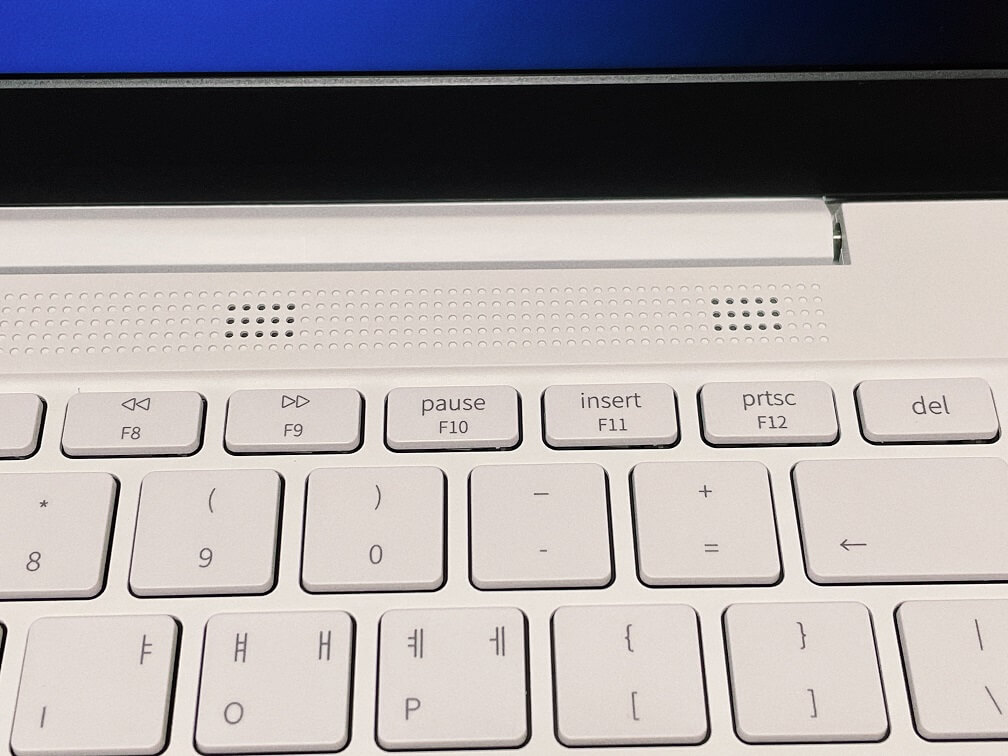
右側面といっても中央寄り右側に寄っているという程度のものです。
BASICBOOK14ノートPCで吹奏楽を聴いてみましたが、高音の抜け感も悪くなく、低音もしっかり鳴っていました。
とはいえ、しっかりした音響機器とは違ってノートパソコンの内蔵スピーカーなので過度な期待は禁物です。
とはいえ、思ったより良いので、これで音楽を流すのもありだと感じています。
ただ、動画を見る際はイヤホンなどを使った方が臨場感が良いのでおススメです。
ベーシックブック(BASICBOOK)の口コミ・評判をレビュー♪
BASICBOOK14ノートPCの口コミ・評判は後日更新いたします。
【実機】ベーシックブック(BASICBOOK)ノートPCレビュー♪白基調がおしゃれなノートPC登場♪まとめ
今回は、新興の格安ノートPCベーシックブック14をレビューしました。
普段、会社で黒いノートPCばかりを見ていると、白基調が堪らなくおしゃれに感じられます。
性能はCeleron N5095が使われているので低スペックではありますが、実用レベルにまで性能が引き上げられているのが特徴。
ライトな使い方をする方ならメインPCとしても使っていけるでしょう。
使い方次第では、サブPCという位置づけの方が良いかもしれません。
少なくとも、初心者入門向けにはうってつけのノートPCでした。



